本文教你打开onenote
U盘,全称USB闪存盘,英文名“USB flash disk”。 它是一种使用USB接口的无需物理驱动器的微型高容量移动存储产品,通过USB接口与电脑连接,实现即插即用。U盘连接到电脑的USB接口后,U盘的资料可与电脑交换。而之后生产的类似技术的设备由于朗科已进行专利注册,而不能再称之为“优盘”,而改称“U盘”。后来,U盘这个称呼因其简单易记而因而广为人知,是移动存储设备之一。现在市面上出现了许多支持多种端口的U盘,即三通U盘(USB电脑端口、iOS苹果接口、安卓接口)。
使用过Office的网友就知道onenote软件是能够很方便的记录我们生活中的一些学习资料、一些解决方法的经验,以及一些代办事项等等的软件,但是该软件比较少人去用,以至于很少那么一部分人知道该软件的使用。下面,小编就来介绍启动onenote的操作吧。
onenote软件能够使用触笔、声音或视频创建笔记,比单纯使用键盘更方便。轻轻松松就能够记录下你们的话语你们的思想,当我们想要使用onenote怎么去启动它呢?这就来说说启动onenote的操作步骤吧。
启动onenote教程
首先,点击开始按钮,展开Office文件所在的文件夹,选择OneNote软件打开。
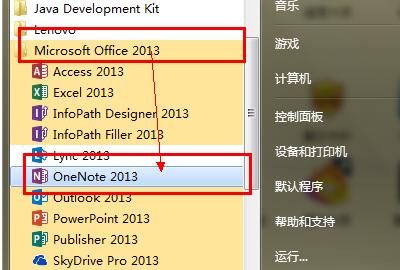
数字笔记本(图1)
打开以后这个软件就会自动的默认开机启动,在任务栏中可以看到图标。
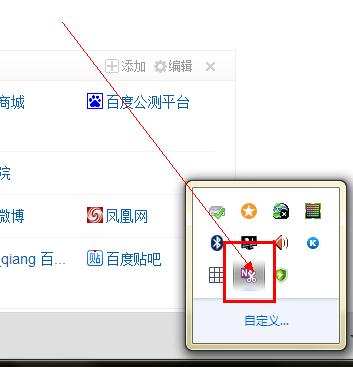
数字笔记本(图2)
以后用时,按下win图标建+N可快速打开OneNote软件。
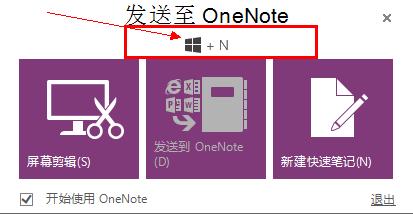
数字笔记本(图3)
新建一个记事本,弹出一个记事本的小窗口,点击右上角的全屏箭头。
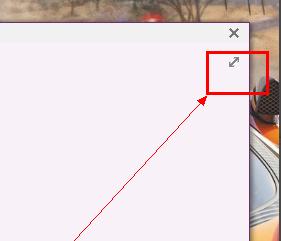
数字笔记本(图4)
快速的打开OneNote进行记事了。
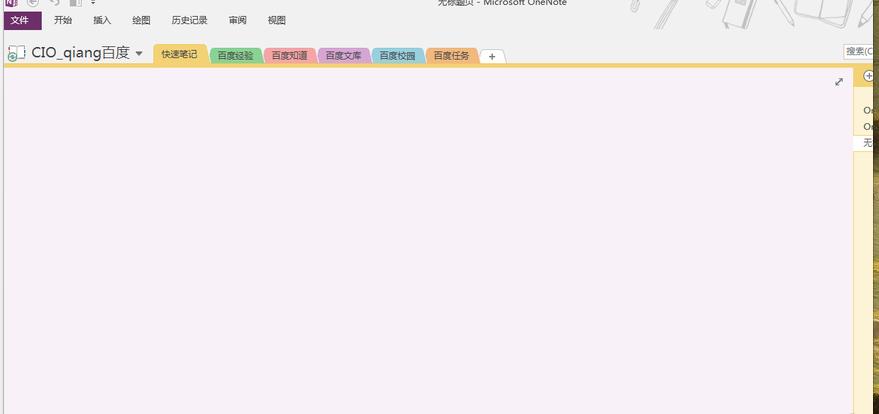
数字笔记本(图5)
打开OneNote后,会有一个默认的我的记事本选项,可以自己建立自己的笔记本,这样使用起来比较方便。点击笔记本名称
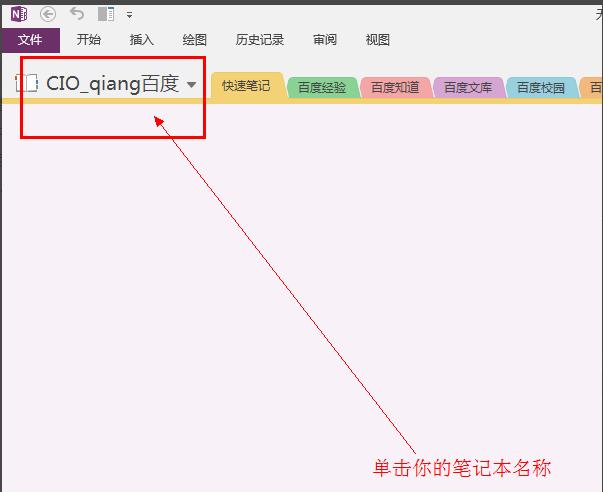
数字笔记本(图6)
出现一个下拉菜单,选择添加新建。

数字笔记本(图7)
输入笔记本的名字,然后点击创建笔记本
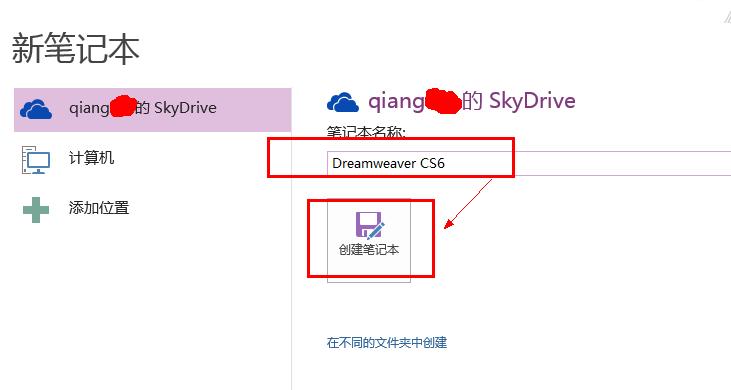
数字笔记本(图8)
在对话弹框中,选择现在不共享。
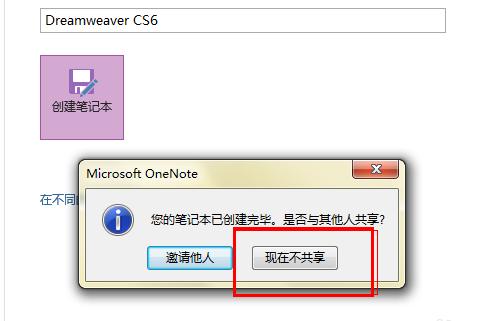
数字笔记本(图9)
好了,以上就是启动onenote的操作教程了。
U盘最大的优点就是:小巧便于携带、存储容量大、价格便宜、性能可靠。
……